【動画:取引口座の開設方法】
XMのMT4をダウンロードする為にXMに口座を開設します。
MT4の使い方だけならデモ口座で大丈夫ですが、入出金できる口座の開設をしてしまいたい方はリアル口座を開設します。この動画だけでは理解し難いので口座開設して有効化するまでの手順を説明します。
注意:海外FXの口座を開設する場合(特にXMの場合)はIBから開設して、継続キャッシュバックを貰うのが一番賢いです、これを知らない人は直接口座開設したりアフィリエイトサイトのリンクを踏んで口座を開設してしまうのでかなりの損失額になります、キャッシュバックにもレバレッジが効いてくるのでトレード量の多い人はサラリーマンの平均年収を超えるような額にもなります。
XMデモ口座開設手順
STEP1
デモ口座の開設は公式サイトのデモ口座の開設から簡単にできます。
⇒XMの公式サイト
下記の画像を参考にして必要事項を入力/選択してください。
アルファベット文字のみを使用して入力してください。
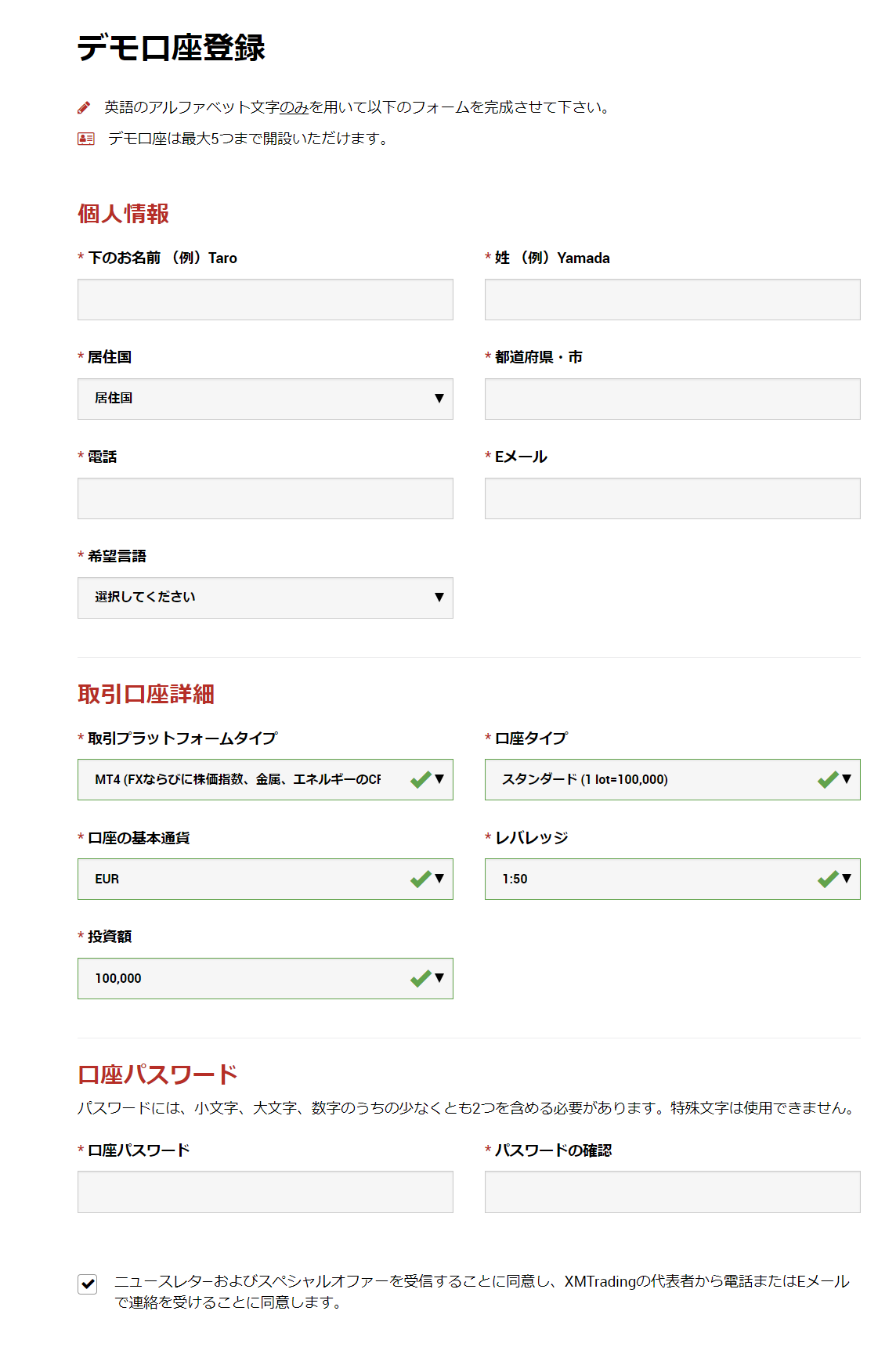
個人情報の入力
-
- 下の名前:アルファベットで入力
- 姓:アルファベットで入力
- 居住国:japanを選択
- 希望言語:日本語を選択
- 電話:自動的に日本の国番号+81が追加されます。例)+819012341234(最初の0を抜かして入力します)
- Eメール:使用可能なEメールを1つだけ入力
取引口座詳細の入力
- 取引プラットフォームタイプ:MT4を選択
- 口座タイプ:スタンダード、XM Zeroから選択
- レバレッジ:1:888(好きなもので)
- 投資額:仮想の物なので好きなだけ
口座パスワードの入力
ご希望のパスワードを設定します。
パスワードには、小文字、大文字、数字のうちの少なくとも2つを含める必要があります。特殊文字は使用できません。
STEP2
メールアドレスの確認
全ての入力が完了し「デモ口座開設」をクリックすると、XM.COMからメールが届きます。
メール赤枠の「Eメールアドレスをご確認下さい。」のボタンをクリックします。Eメールの承認が完了すると新規口座開設の完了です。再度送られてくるメールで発行されたIDの記載があります、このIDと設定したパスワードでマイページにアクセスできる様になりました。
XMリアル口座開設手順
STEP1
リアル口座は公式サイトから直接登録よりもIBを経由した方が良いのでこちらから。
⇒「XM‗口座開設リンク」
下記の画像を参考にして必要事項を入力/選択してください。
アルファベット文字のみを使用して入力してください。
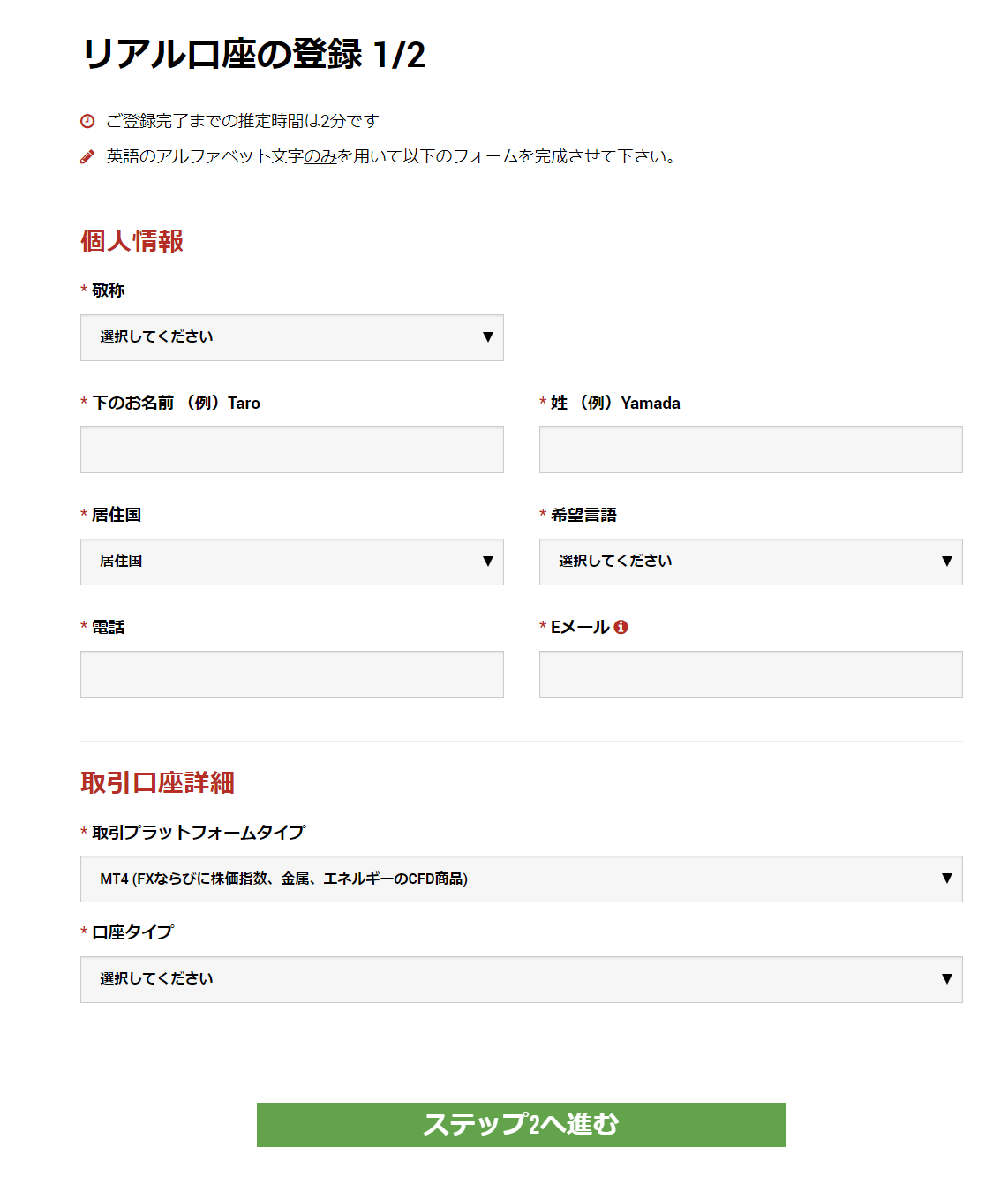
リアル口座開設STEP1-1 個人情報の入力
- 敬称:男性なら氏を女性なら夫人を選択してください
- 下の名前:アルファベットで入力
- 姓:アルファベットで入力
- 居住国:japanを選択
- 希望言語:日本語を選択
- 電話:自動的に日本の国番号+81が追加されます。例)+819012341234(最初の0を抜かして入力します)
- Eメール:使用可能なEメールを1つだけ入力
リアル口座開設STEP1-2 取引口座詳細の入力
- 取引プラットフォームタイプ:MT4を選択
- 口座タイプ:マイクロ、スタンダード、XM Zeroから選択
入力が出来たらステップ2に進みます
STEP2
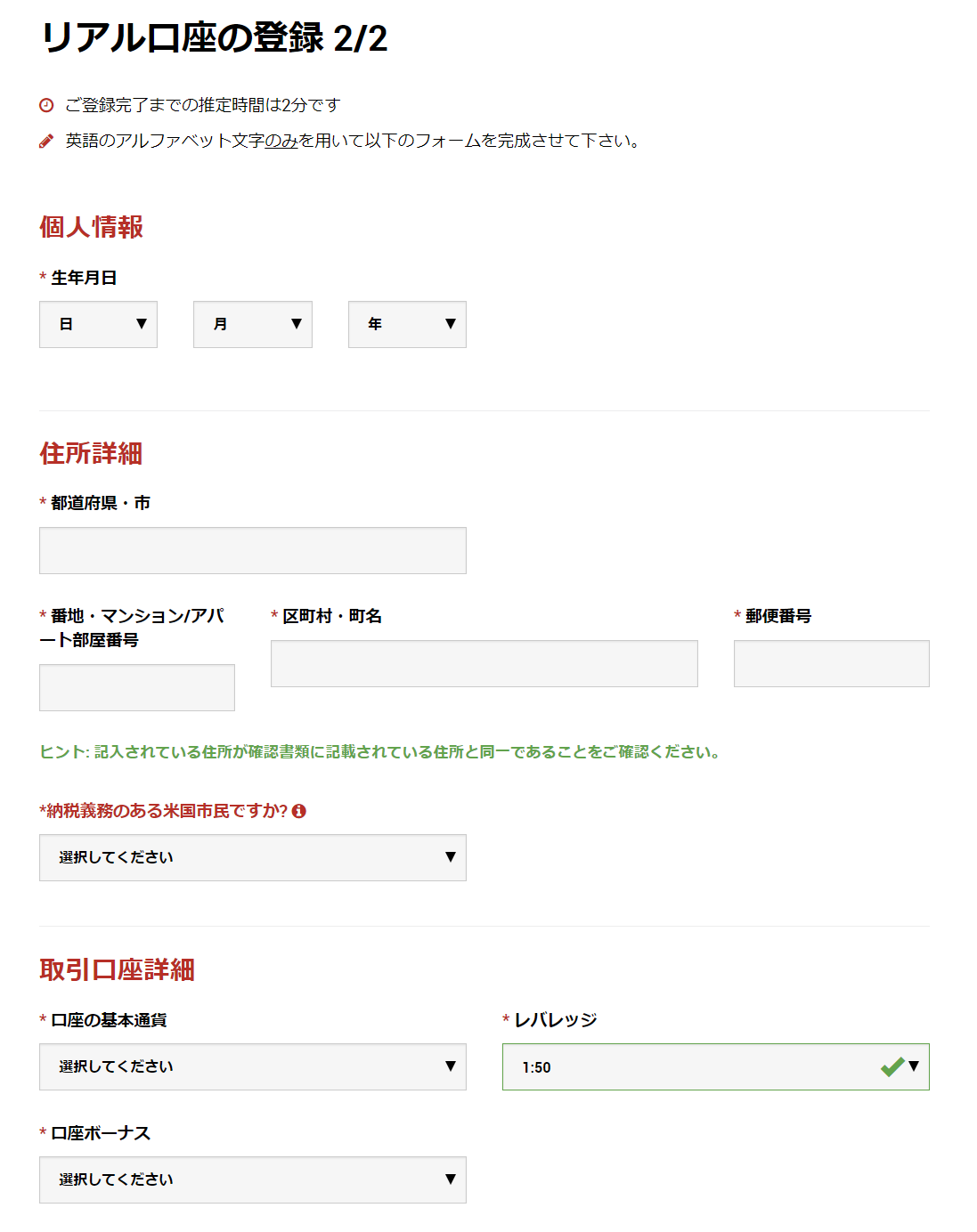
リアル口座開設STEP2-1 生年月日の入力
- 日、月、年:選択してください
リアル口座開設STEP2-2 住所詳細の入力
確認書類と同じ住所を入力してください
例)〒100-8968 東京都千代田区永田町1-6-1
- 都道府県・市:例)Tokyo
- 番地・部屋番号:例)1-6-1
マンション/アパート名の入力は不要で、番地と部屋番号のみ - 区町村・町名:例)Chiyoda-ku,Nagata-cho
- 郵便番号:例)100-8968
- 米国市民:いいえを選択してください
-
リアル口座開設STEP2-3 取引口座詳細の入力
- 口座の基本通貨:選択してください
- レバレッジ:いつでも変更できます
- 口座ボーナス:はい、ボーナスの受け取りを希望します
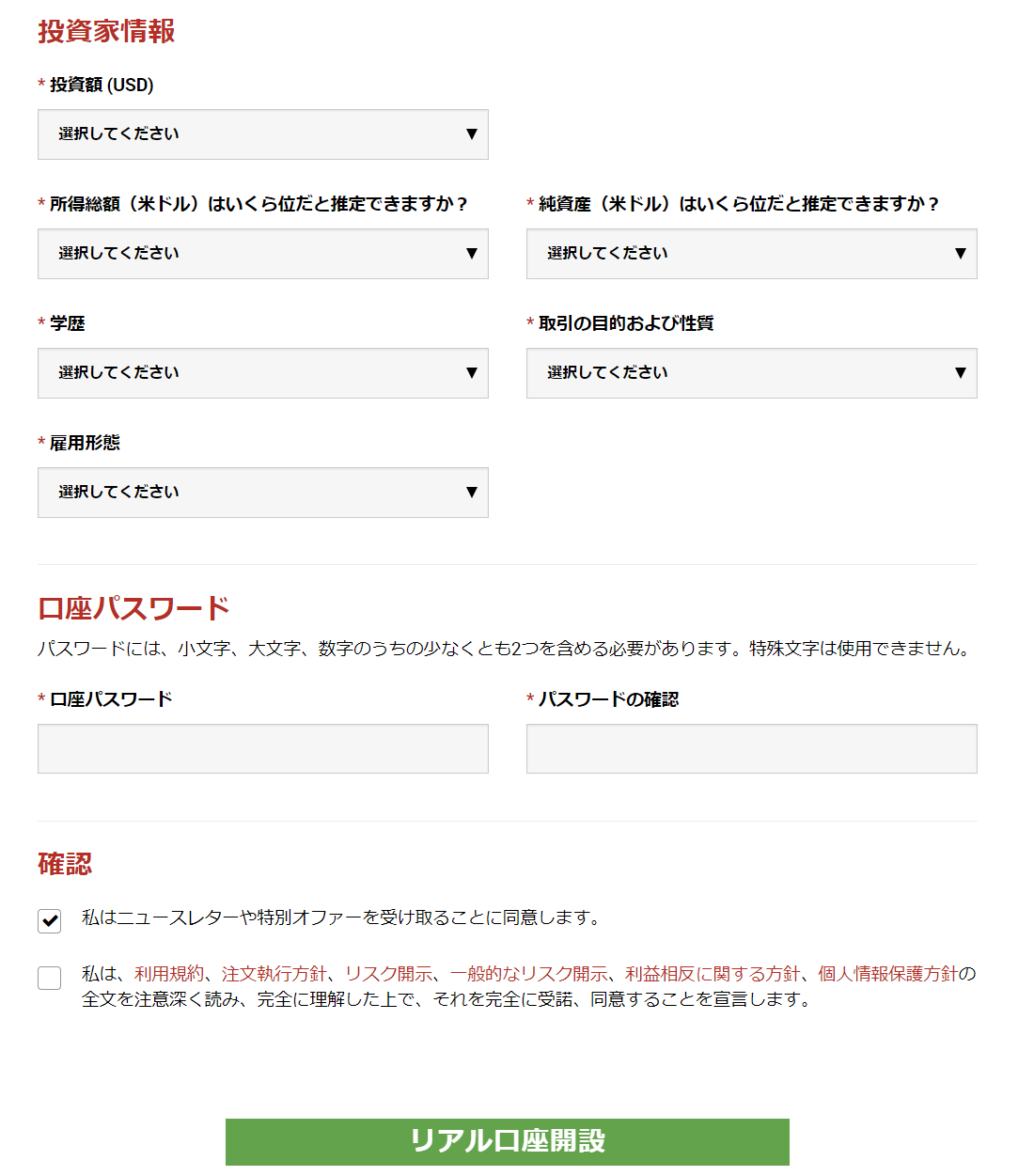
リアル口座開設STEP2-4 投資家情報の入力
-
- 投資額(USD):投資予定額を米ドル換算で選択
- 所得総額(USD):年収を米ドル換算で選択
- 純資産(USD):年収を米ドル換算で選択
- 学歴:最終学歴を選択
- 取引の目的及び性質:項目から選択
- 雇用形態:項目から選択
リアル口座開設STEP2-5 口座パスワードの入力
ご希望のパスワードを設定します。
パスワードには、小文字、大文字、数字のうちの少なくとも2つを含める必要があります。特殊文字は使用できません。
STEP3
メールアドレスの確認
全ての入力が完了し「リアル口座開設」をクリックすると、XM.COMから次の様なメールが届きます。
メール内の赤い枠をクリックし、Eメールの承認をします。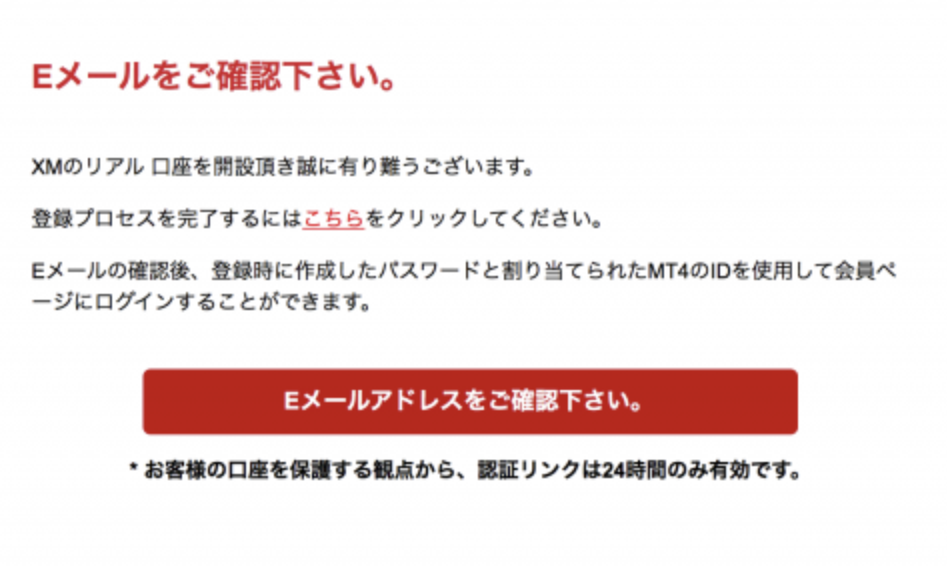
Eメールの承認が完了すると新規口座開設の完了です。再度送られてくるメールで発行されたIDの記載があります、このIDと設定したパスワードでマイページにアクセスできる様になりました。
STEP4
口座の有効化
口座のIDとパスワードでXMの公式サイトにログインします。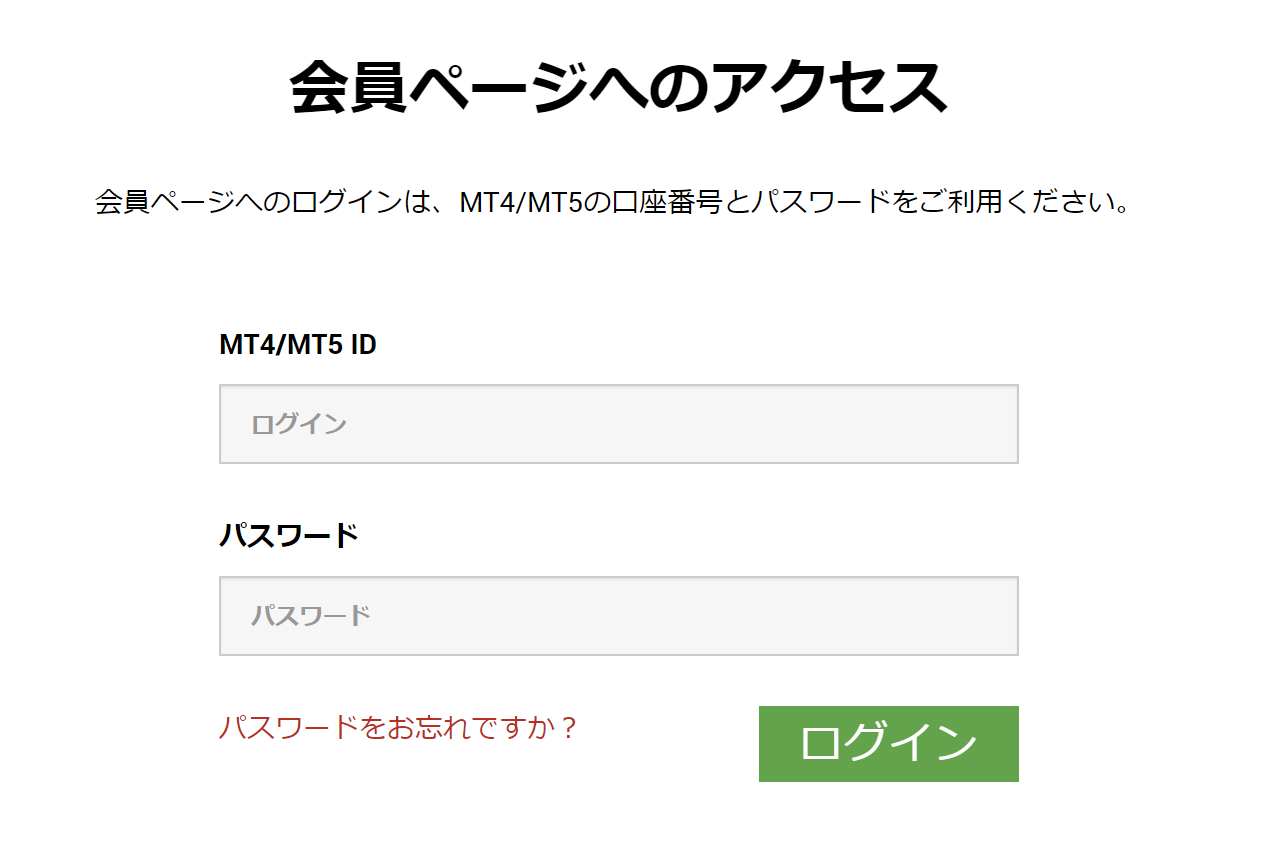
会員ページへログインすると次の様な画面が表示されます。
「こちらより口座を有効化する」を選択します。
STEP5
本人確認書類のアップロード
口座の有効化には本人確認書類のコピーをアップロードする必要があります。
スキャナーが無くてもスマホのカメラで撮影したもので大丈夫です
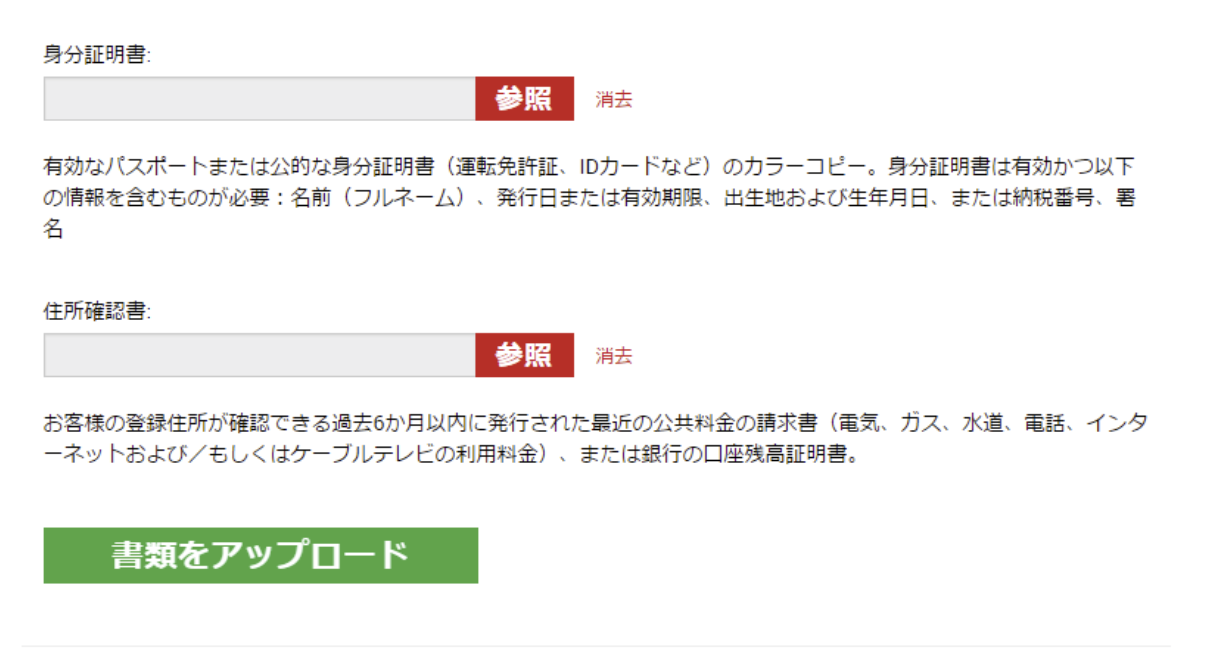
本人確認書類は、以下の2種類の書類をアップロードしてご提出ください。A.顔写真入りの身分証明書
本人であることを証明するカラー写真付きの本人確認書類です。
以下のものが該当します。学生証など公的な書類でないものは受付不可です。
- パスポート
- 運転免許証
- マイナンバーカード
- 写真付き住基カード
- 外国人登録証/在留カード
B.住所確認書類
6ヶ月以内に発行された書類が条件で以下のものが該当します。
- 住民票
- 健康保険証
- 納税関係書類
- マイナンバー(本人確認書類と併用はできません。)
- 公共料金請求書
- 固定電話料金請求書
アップロードが完了すると完了のメールが届きます。
早い場合はその日のうちに有効化されますが、通常は1、2営業日程度で有効化されます。
MT4マニュアル
1.取引口座を用意する
2.MT4ダウンロードとログイン
3.チャート画面の基礎
4.気配値表示の基礎
5.ターミナルウィンドウの基礎
6.ナビゲーターウィンドウの基礎
7.MT4における発注
8.口座履歴、決済された取引
9.気配値表示の詳細
10.MT4のチャート管理
11.チャート画面のプロパティ
12.インジケーターとスクリプト
13.MT4におけるチャートの組表示設定
14.MT4における定型チャート作成
15.ターミナルウィンドウの詳細
16.エキスパート・アドバイザーのインストール方法
17.MT4プラットホームのカスタマイズ
18.予約注文を理解する
19.MT4における予約注文の発注
20.XM webtrader端末
21.MT4におけるトレーリング・ストップ
22.損切りと利益確定
23.MQL5-トレーディングシグナル
24.マルチターミナルウィンドウの基本



